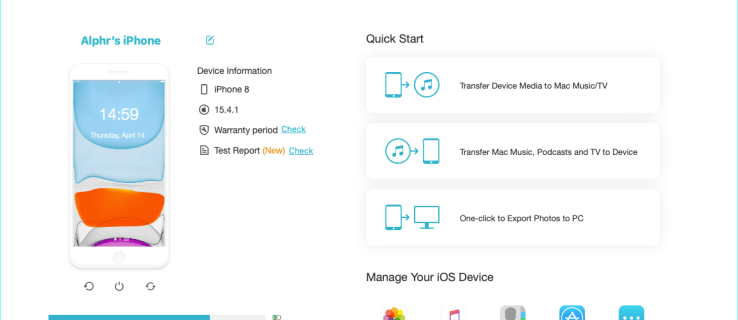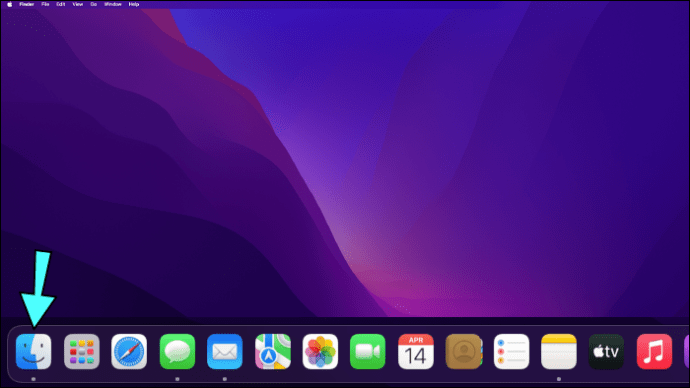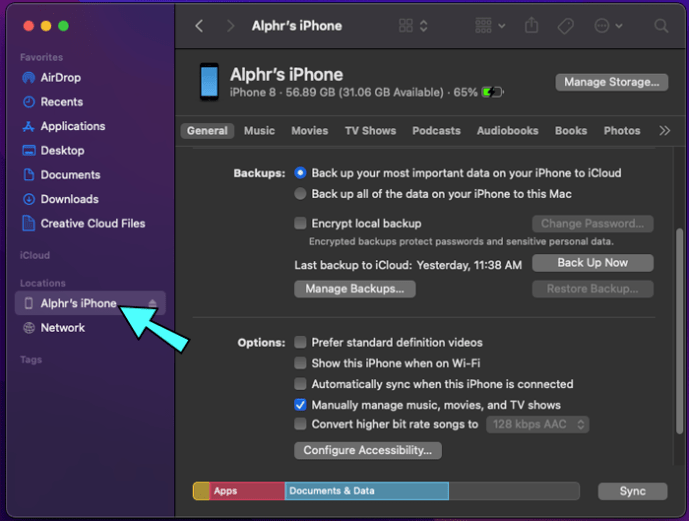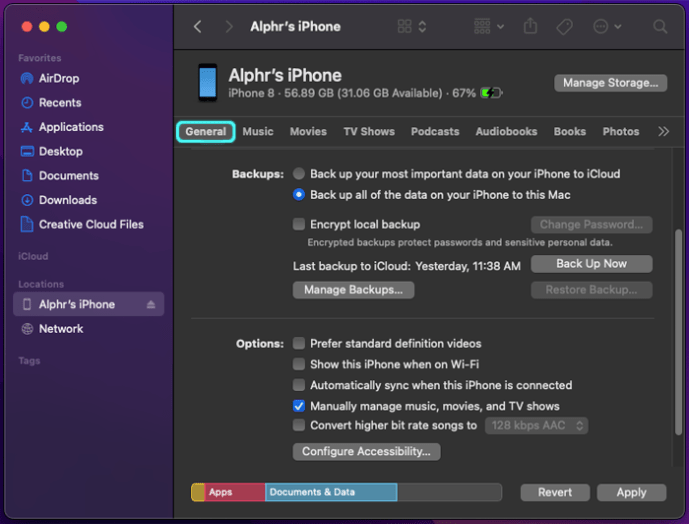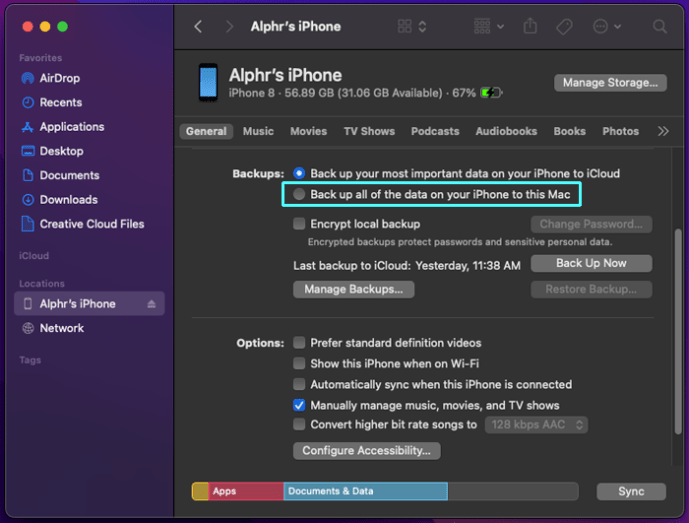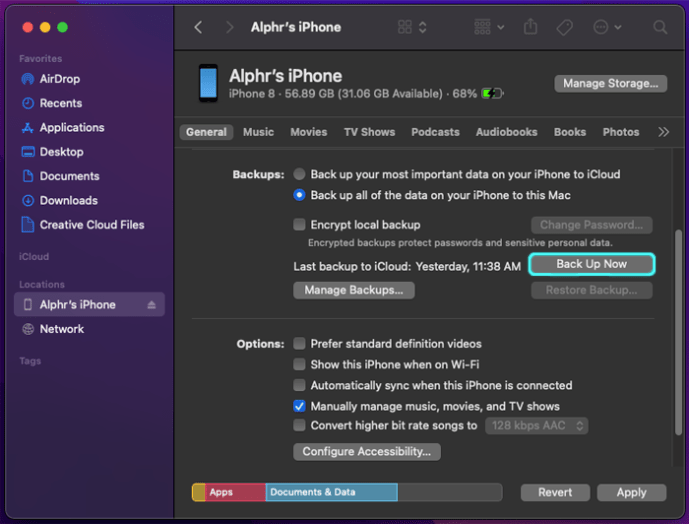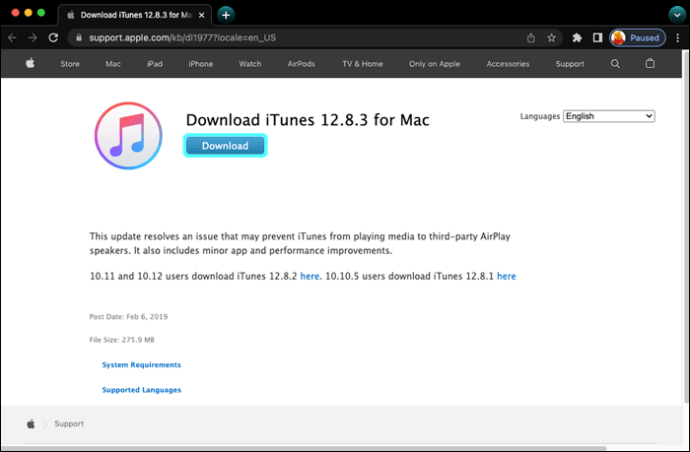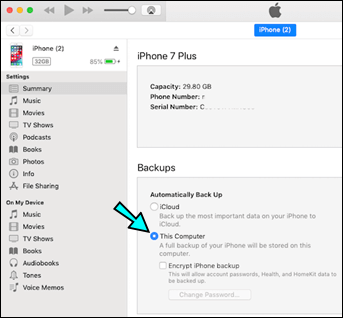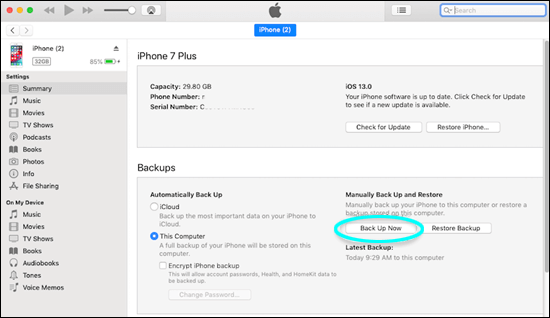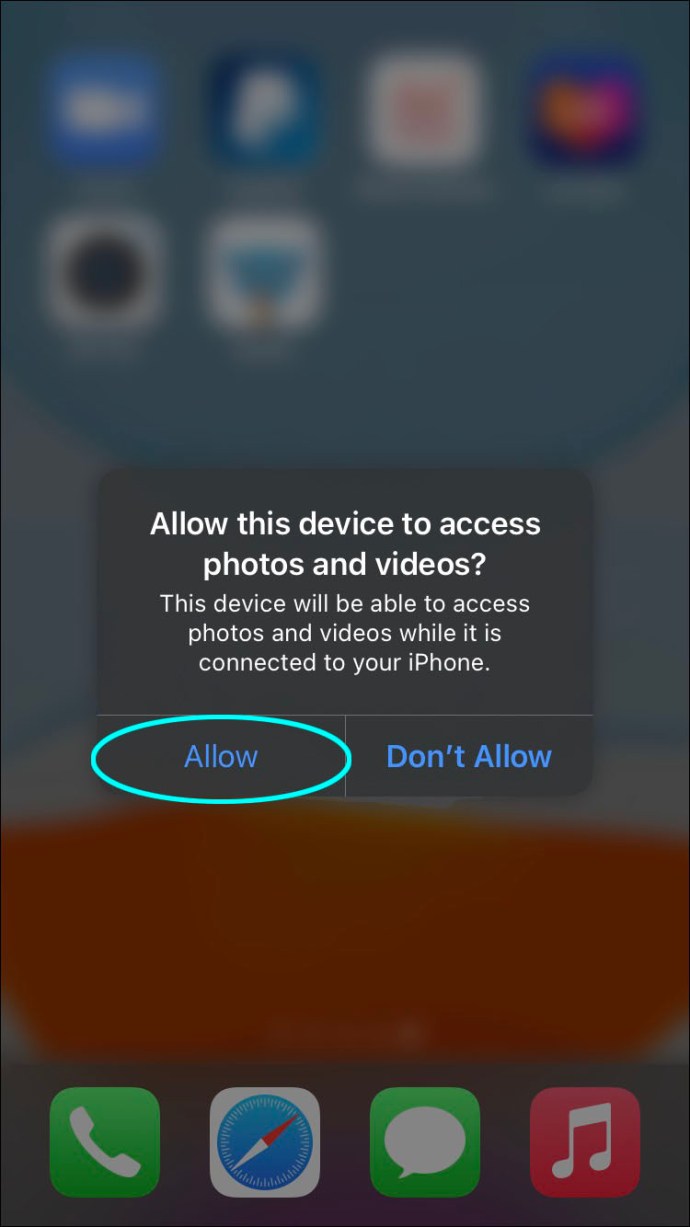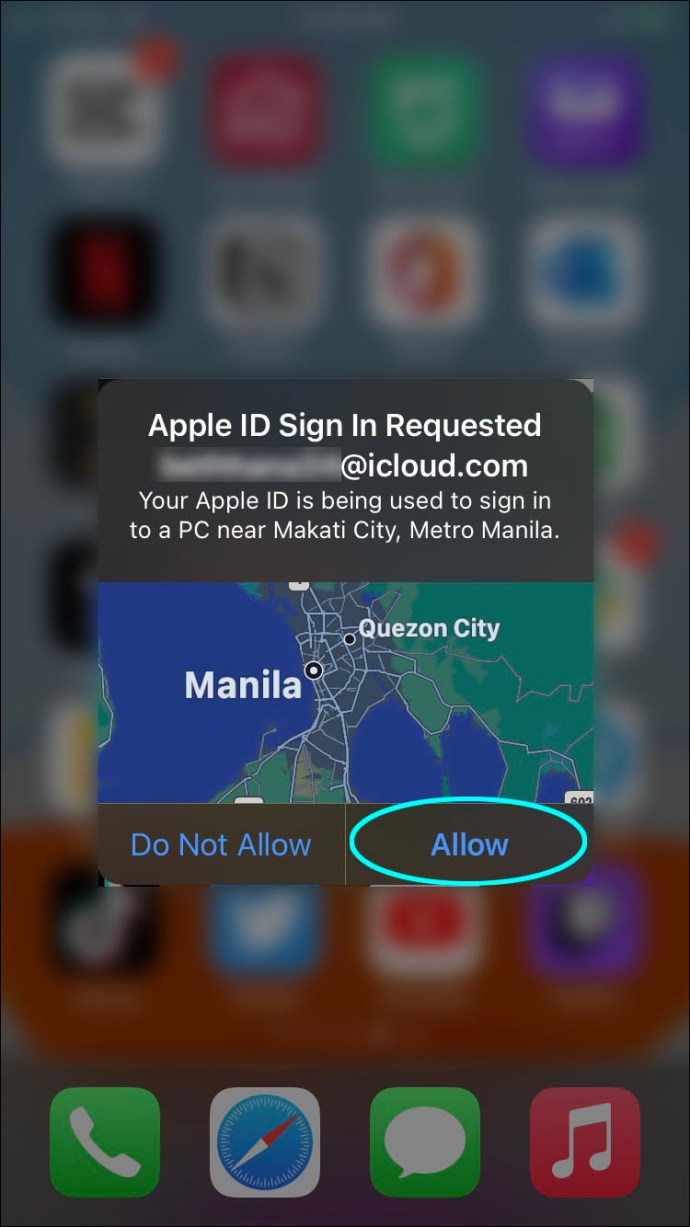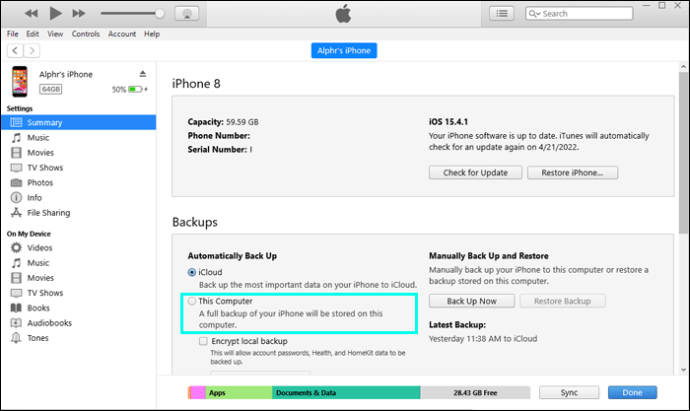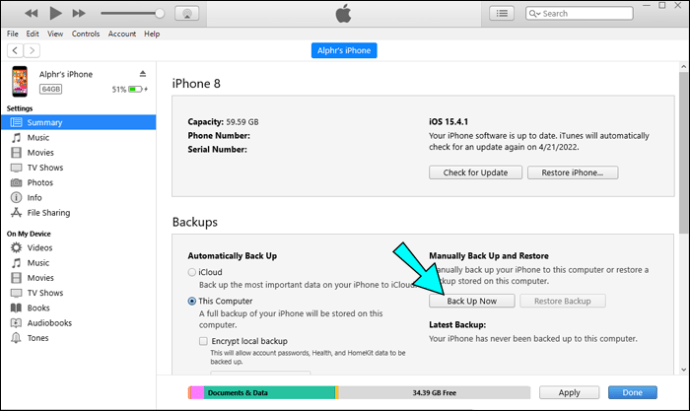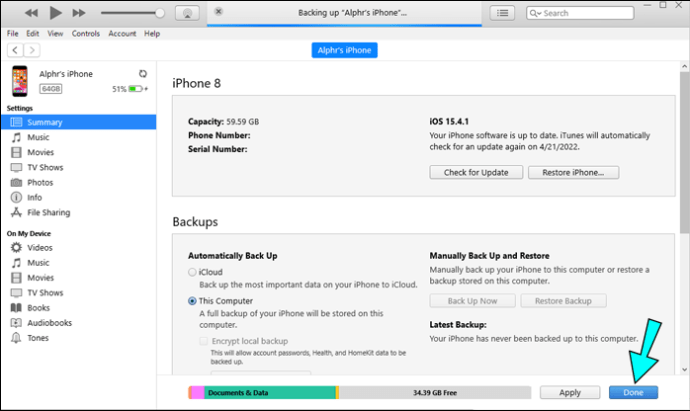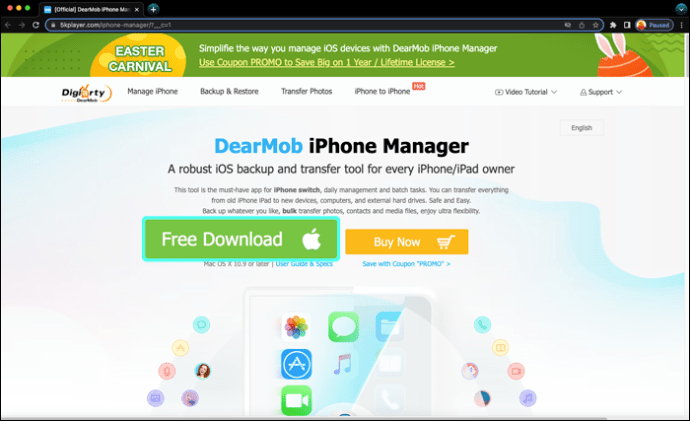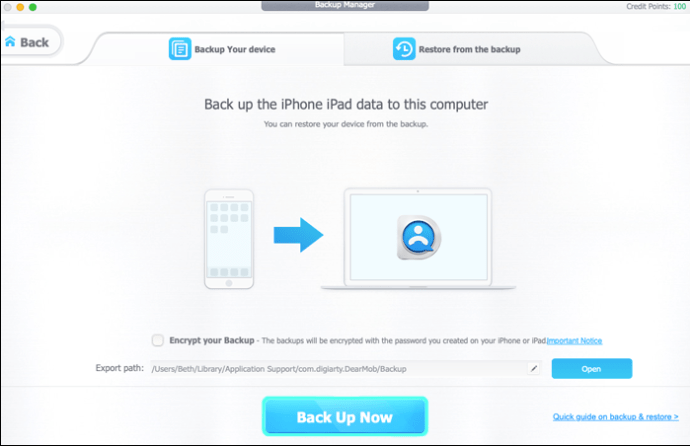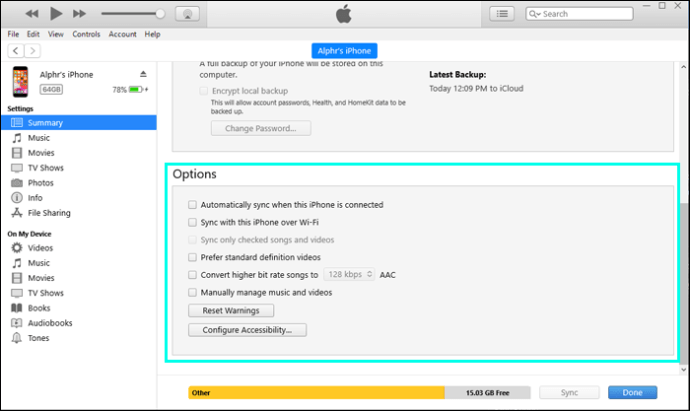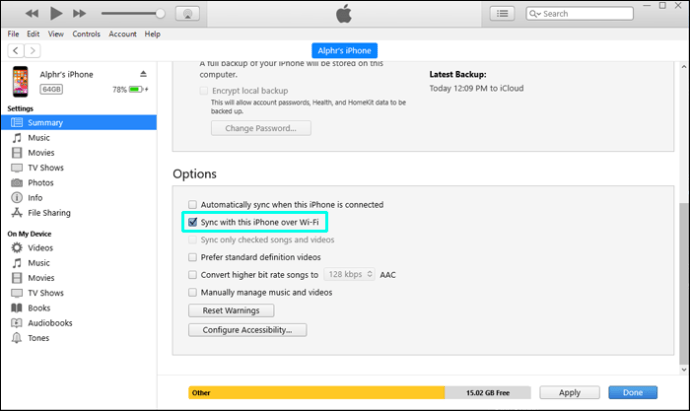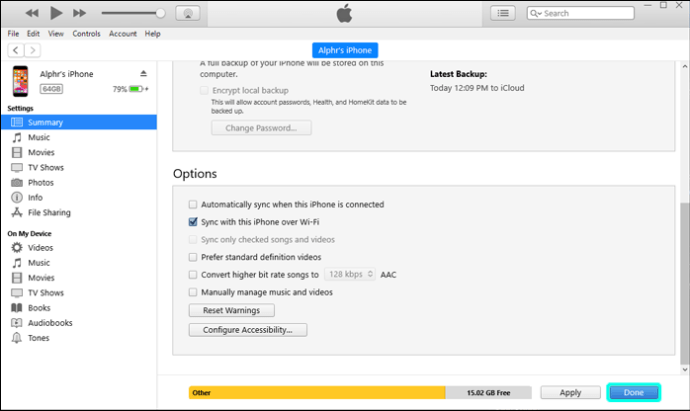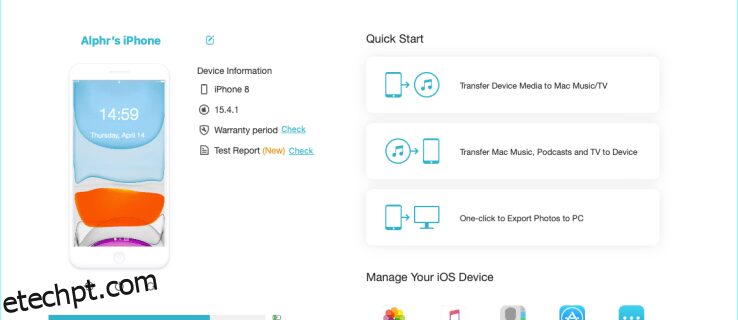Seja para uma cópia secundária de seus arquivos ou para liberar memória no seu celular, fazer backup do seu iPhone em um computador é bastante útil. Existem várias maneiras de fazer isso, dependendo do hardware disponível no momento. Neste artigo, mostraremos como fazer backup do seu iPhone em um computador, seja online ou offline.
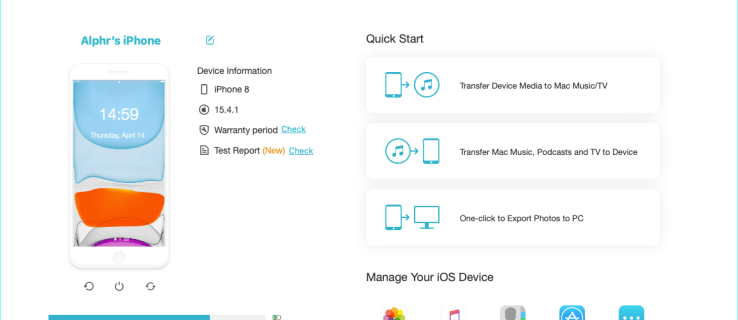
Como fazer backup do iPhone para um Mac
Se você estiver usando um Mac mais recente, o processo será bastante simples, pois foi simplificado. Para transferir esses arquivos, basta seguir estes passos:
Use o cabo Apple Lightning para USB para conectar o iPhone ao computador Mac. Certifique-se de que seu iPhone está desbloqueado antes de conectá-lo.
 Se uma atualização de software estiver disponível, uma janela pop-up aparecerá informando sobre isso. Você pode pular esta atualização se desejar.
Na tela inicial, clique em “Finder”.
Se uma atualização de software estiver disponível, uma janela pop-up aparecerá informando sobre isso. Você pode pular esta atualização se desejar.
Na tela inicial, clique em “Finder”.
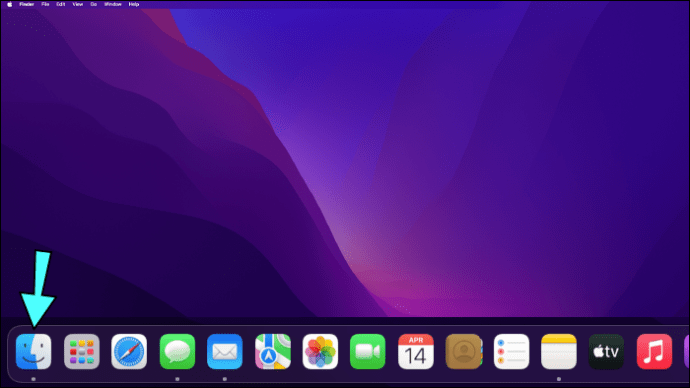 Na guia “Locais” no menu à esquerda, clique no nome do seu iPhone e aguarde o carregamento de tudo.
Na guia “Locais” no menu à esquerda, clique no nome do seu iPhone e aguarde o carregamento de tudo.
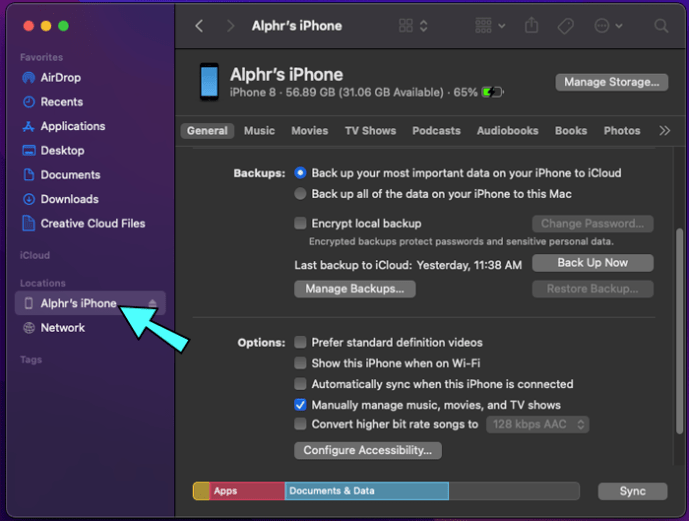 Na guia “Geral”, procure o menu Backup.
Na guia “Geral”, procure o menu Backup.
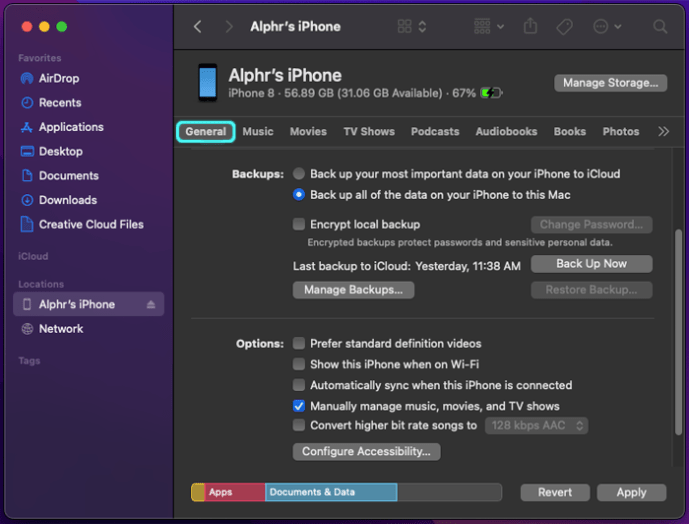 Realce a alternância para “Fazer backup de todos os dados do seu iPhone para este Mac”.
Realce a alternância para “Fazer backup de todos os dados do seu iPhone para este Mac”.
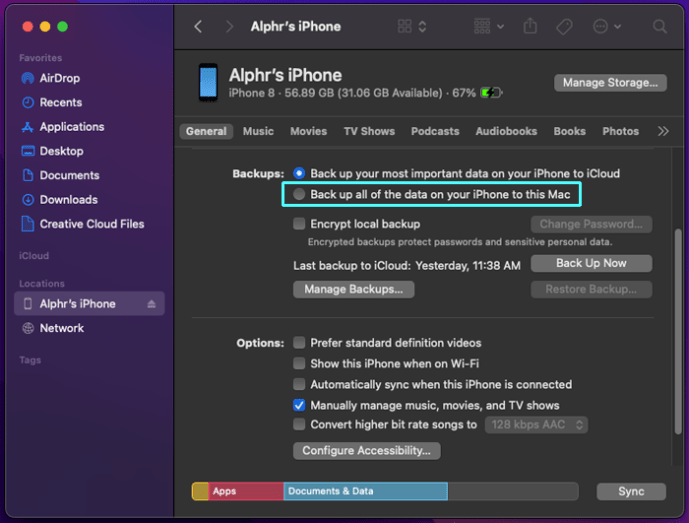 Clique no botão “Fazer backup agora”.
Clique no botão “Fazer backup agora”.
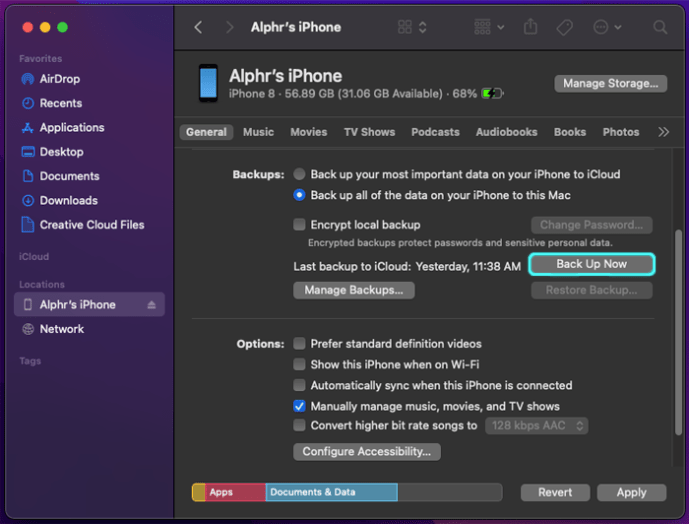 Aguarde a barra de progresso terminar de encher.
Agora você pode fechar a janela quando o backup dos arquivos terminar.
Aguarde a barra de progresso terminar de encher.
Agora você pode fechar a janela quando o backup dos arquivos terminar.
Para Macs mais antigos, você terá que baixar o iTunes para fazer backup local de seus arquivos. O procedimento para fazer isso é o seguinte:
Baixe o iTunes para o seu Mac.
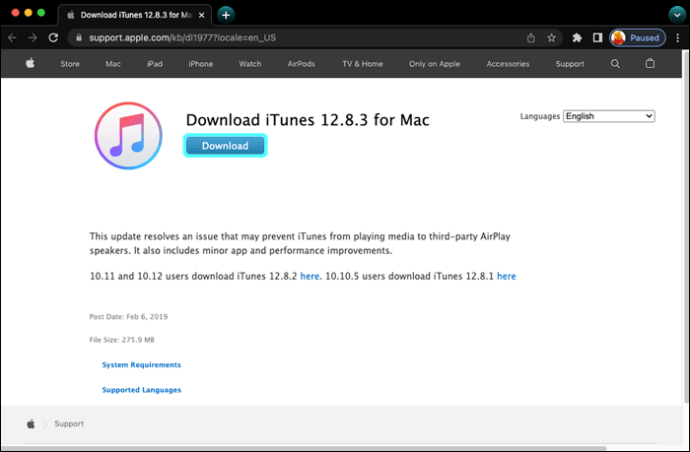 Uma vez instalado, abra o iTunes. O iTunes pode solicitar que as informações da sua conta sejam configuradas corretamente.
Conecte seu iPhone usando o cabo Apple Lightning para USB ao seu Mac. Certifique-se de que seu iPhone esteja desbloqueado ao fazer isso.
Uma vez instalado, abra o iTunes. O iTunes pode solicitar que as informações da sua conta sejam configuradas corretamente.
Conecte seu iPhone usando o cabo Apple Lightning para USB ao seu Mac. Certifique-se de que seu iPhone esteja desbloqueado ao fazer isso.
 Seu iPhone perguntará se você confia no computador ao qual está conectado. Toque em “Confiar”.
Seu iPhone perguntará se você confia no computador ao qual está conectado. Toque em “Confiar”.
 O iTunes perguntará se você deseja permitir que o Mac acesse as informações do seu iPhone. Clique em “Continuar”.
Clique no nome do seu telefone no menu à esquerda. Se você não conseguir encontrá-lo, clique no ícone do celular na barra de menu superior da janela do iTunes.
Na guia “Backups” no iTunes, clique na alternância para “Este computador”.
O iTunes perguntará se você deseja permitir que o Mac acesse as informações do seu iPhone. Clique em “Continuar”.
Clique no nome do seu telefone no menu à esquerda. Se você não conseguir encontrá-lo, clique no ícone do celular na barra de menu superior da janela do iTunes.
Na guia “Backups” no iTunes, clique na alternância para “Este computador”.
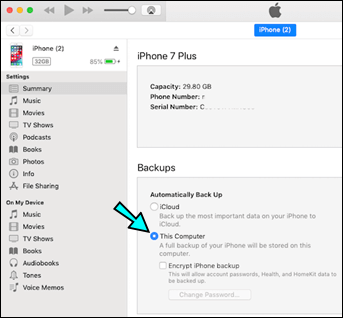 Clique no botão “Fazer backup agora”.
Clique no botão “Fazer backup agora”.
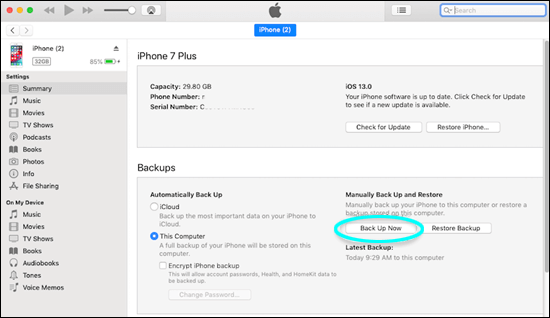 Aguarde a barra de progresso terminar.
Clique em “Concluído”.
Aguarde a barra de progresso terminar.
Clique em “Concluído”.
Como fazer backup do iPhone em um PC com Windows
Como o iTunes também está disponível para Windows, fazer backup do seu iPhone em um PC com Windows é bastante semelhante. As etapas para fazer backup do seu iPhone em um PC são as seguintes:
Antes de começar, baixe a versão correta do iTunes para seu PC com Windows. Existem várias versões disponíveis dependendo do seu sistema operacional na página de download do Apple iTunes.
Vá para a pasta onde você baixou o arquivo. Clique no arquivo de configuração do iTunes.
Conclua o procedimento de instalação.
Abra o aplicativo iTunes.
Conecte seu iPhone através do cabo Apple Lightning para USB no seu PC.
 Seu iPhone exibirá uma mensagem perguntando se você deseja permitir que o dispositivo acesse seu telefone. Toque em “Permitir”.
Seu iPhone exibirá uma mensagem perguntando se você deseja permitir que o dispositivo acesse seu telefone. Toque em “Permitir”.
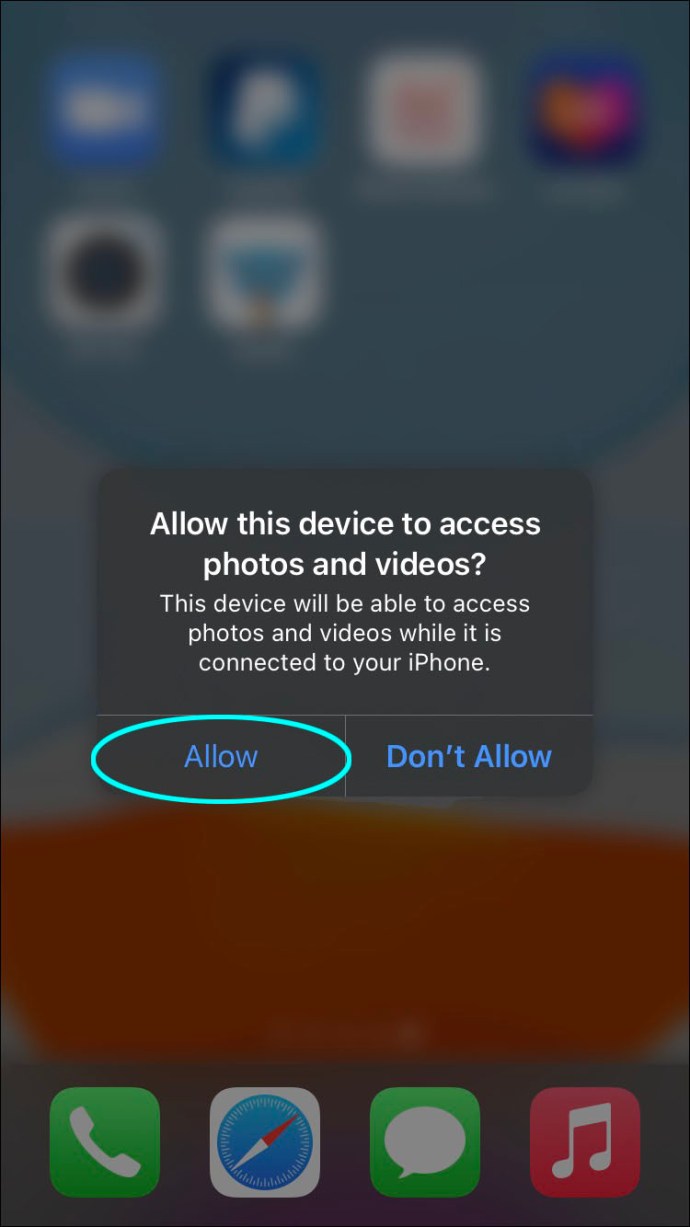 O iTunes exibirá uma mensagem se você desejar permitir o acesso às informações do seu iPhone. Clique em Continuar.
O iTunes exibirá uma mensagem se você desejar permitir o acesso às informações do seu iPhone. Clique em Continuar.
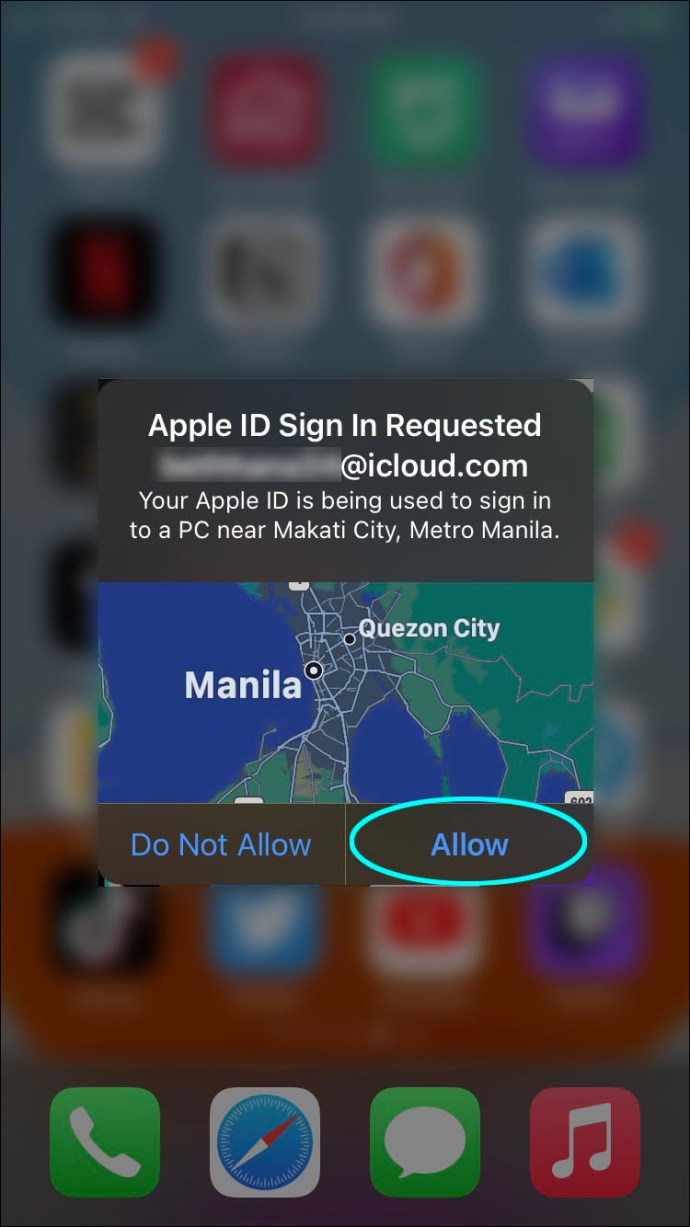 Seu iPhone perguntará se você confia no computador. Toque em “Confiar”.
Seu iPhone perguntará se você confia no computador. Toque em “Confiar”.
 No iTunes, clique no nome do seu telefone no menu à esquerda. Se você não conseguir vê-lo lá, clique no ícone do celular na parte superior esquerda da janela.
No iTunes, clique no nome do seu telefone no menu à esquerda. Se você não conseguir vê-lo lá, clique no ícone do celular na parte superior esquerda da janela.
 Na guia “Backups”, alterne para “Este computador”.
Na guia “Backups”, alterne para “Este computador”.
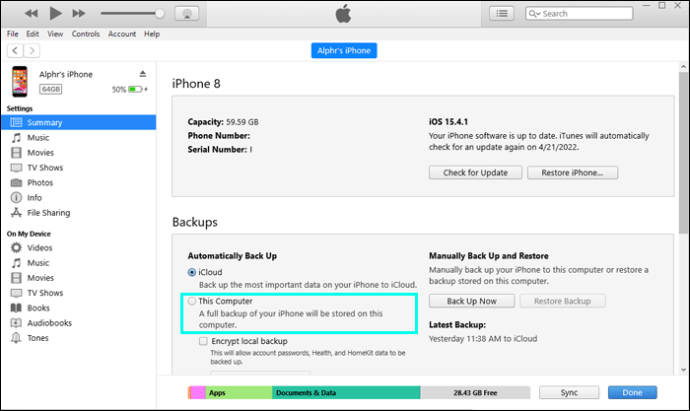 Clique no botão “Fazer backup agora”.
Clique no botão “Fazer backup agora”.
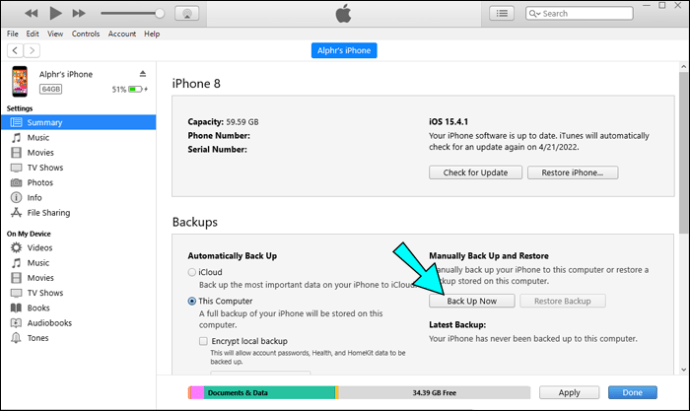 Aguarde a barra de progresso terminar.
Clique em “Concluído”.
Aguarde a barra de progresso terminar.
Clique em “Concluído”.
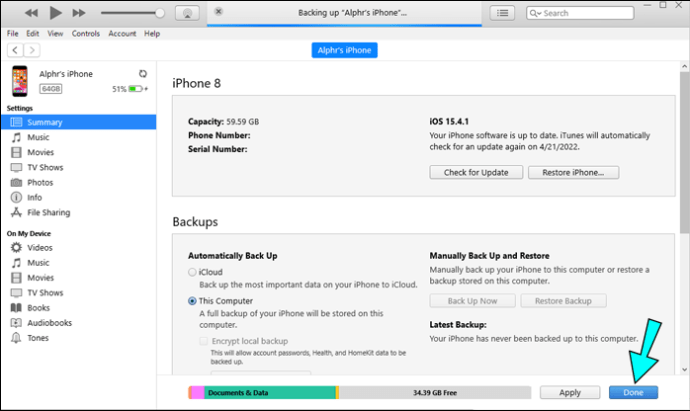
Como fazer backup do iPhone no computador sem iTunes ou iCloud
Se você deseja fazer backup dos arquivos do seu telefone, mas não deseja usar os serviços proprietários da Apple para isso, pode fazê-lo usando aplicativos de terceiros. Eles não são tão simplificados quanto o iTunes, mas se forem a única opção que você tem, é melhor do que nada. Aqui estão dois aplicativos que podem fazer o trabalho, juntamente com instruções para fazê-lo:
Gerenciador de iPhone DearMob
DearMob é um aplicativo disponível para Windows que permite aos usuários fazer backup de arquivos do iPhone em vários computadores ao mesmo tempo. Ele também oferece aos usuários a capacidade de selecionar quais arquivos fazer backup e quais ignorar. Este aplicativo tem versões gratuitas e pagas para que você possa experimentá-lo para ver se ele atende às suas necessidades. As etapas de como usar este aplicativo são as seguintes:
Baixe e instale o aplicativo DearMob.
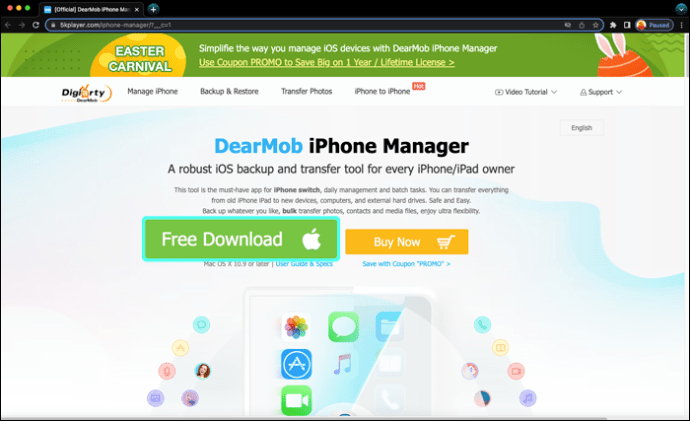 Abra o aplicativo em seu computador.
Conecte seu iPhone ao seu computador através do cabo Apple Lightning para USB.
Abra o aplicativo em seu computador.
Conecte seu iPhone ao seu computador através do cabo Apple Lightning para USB.
 No seu iPhone, toque em “Confiar”.
No seu iPhone, toque em “Confiar”.
 No DearMob, clique em “Backup” e depois clique em “Fazer backup agora” para fazer um backup completo de todos os arquivos do seu iPhone.
No DearMob, clique em “Backup” e depois clique em “Fazer backup agora” para fazer um backup completo de todos os arquivos do seu iPhone.
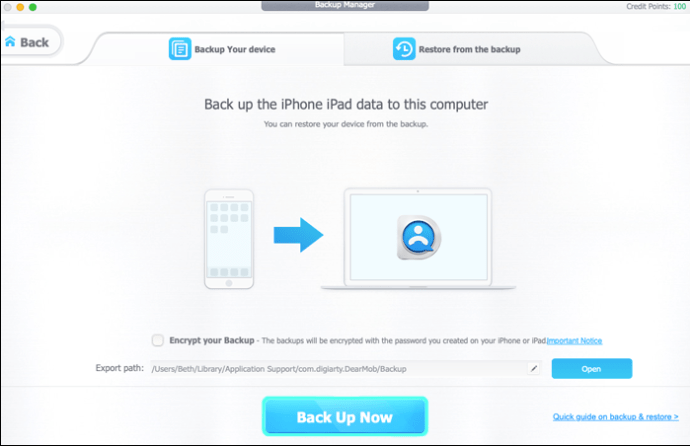 Se você quiser selecionar qual arquivo fazer backup, clique em “Photo Transfer”, “Music Manager”, “Vídeo” ou “Arquivos” e escolha quais dados transferir para o seu computador.
Se você quiser selecionar qual arquivo fazer backup, clique em “Photo Transfer”, “Music Manager”, “Vídeo” ou “Arquivos” e escolha quais dados transferir para o seu computador.
Como fazer backup do iPhone no computador sem USB ou cabo
Existe uma maneira de fazer backup do seu iPhone em um computador sem um cabo USB, mas ele precisa ser configurado com antecedência. Isso significa que você precisará de um cabo durante a primeira configuração, mas depois, seu iPhone fará o backup automático dos arquivos via Wi-Fi.
Atualmente, não há como fazer esse processo diretamente sem o cabo, portanto, configurar isso com antecedência pode ser uma boa ideia. Além disso, seu PC Mac ou Windows exigirá que o iTunes seja instalado para que isso funcione. Para configurar o backup por Wi-Fi, siga estas etapas:
Abra o iTunes no seu Mac ou PC.
Conecte seu iPhone através do cabo Apple Lightning para USB.
 Autorize seu iPhone e seu PC clicando em “Permitir” ou “Confiar” no iPhone e clicando em “Continuar” no PC.
Autorize seu iPhone e seu PC clicando em “Permitir” ou “Confiar” no iPhone e clicando em “Continuar” no PC.
 No menu à esquerda, clique no nome do seu telefone ou clique no ícone do celular na parte superior da janela.
No menu à esquerda, clique no nome do seu telefone ou clique no ícone do celular na parte superior da janela.
 Role para baixo até a guia “Opções”.
Role para baixo até a guia “Opções”.
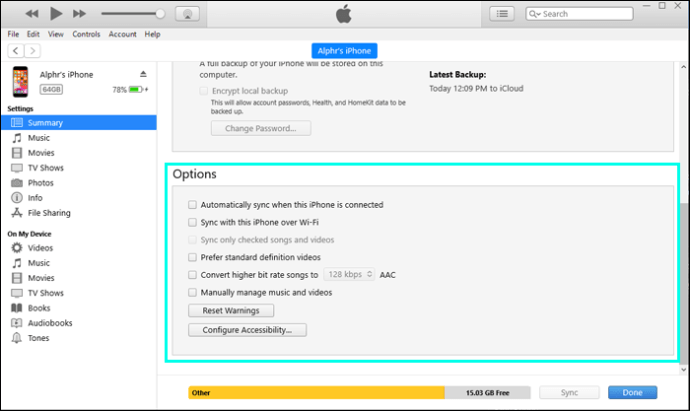 Alterne a marca de seleção em “Sincronizar com este iPhone por Wi-Fi”.
Alterne a marca de seleção em “Sincronizar com este iPhone por Wi-Fi”.
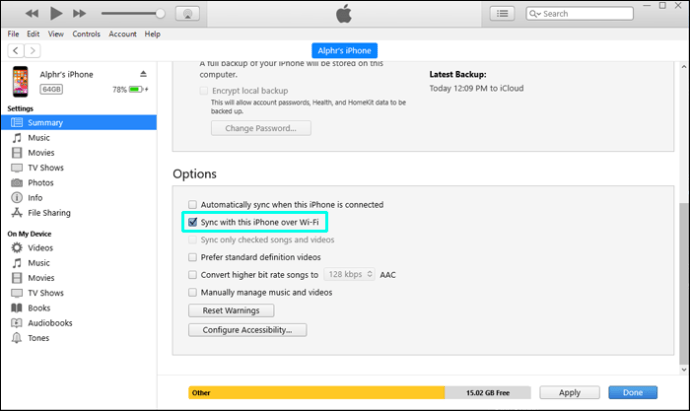 Clique em Concluído.
Clique em Concluído.
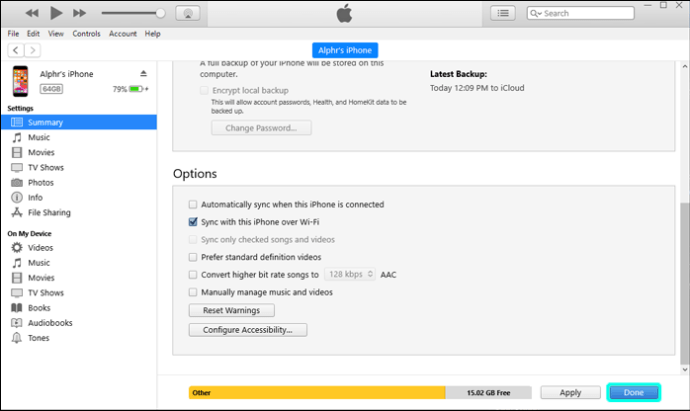
O telefone agora atualizará automaticamente os arquivos de backup por meio de sua rede local quando estiver carregando. Observe que o telefone e o computador devem estar na mesma rede Wi-Fi para que isso funcione.
Um pouco útil de informação
Saber como fazer backup do seu iPhone em um computador é uma informação útil. Copiar seus arquivos para o armazenamento local não é apenas gratuito, mas também oferece uma maneira de acessar os arquivos do seu telefone mesmo quando você não está online.
Você conhece outras maneiras de fazer backup de seus arquivos do iPhone em um computador? Sinta-se à vontade para compartilhar seus pensamentos na seção de comentários abaixo.